oppo日历闹钟怎么彻底关闭?设置里找不到入口怎么办?
如何关闭OPPO日历闹钟:详细指南与常见问题解决
在OPPO手机中,日历闹钟功能常用于提醒重要日程,但有时可能需要关闭或管理这些闹钟,本文将详细介绍关闭OPPO日历闹钟的多种方法,包括系统设置、日历应用操作及常见问题排查,帮助用户高效管理提醒事项。
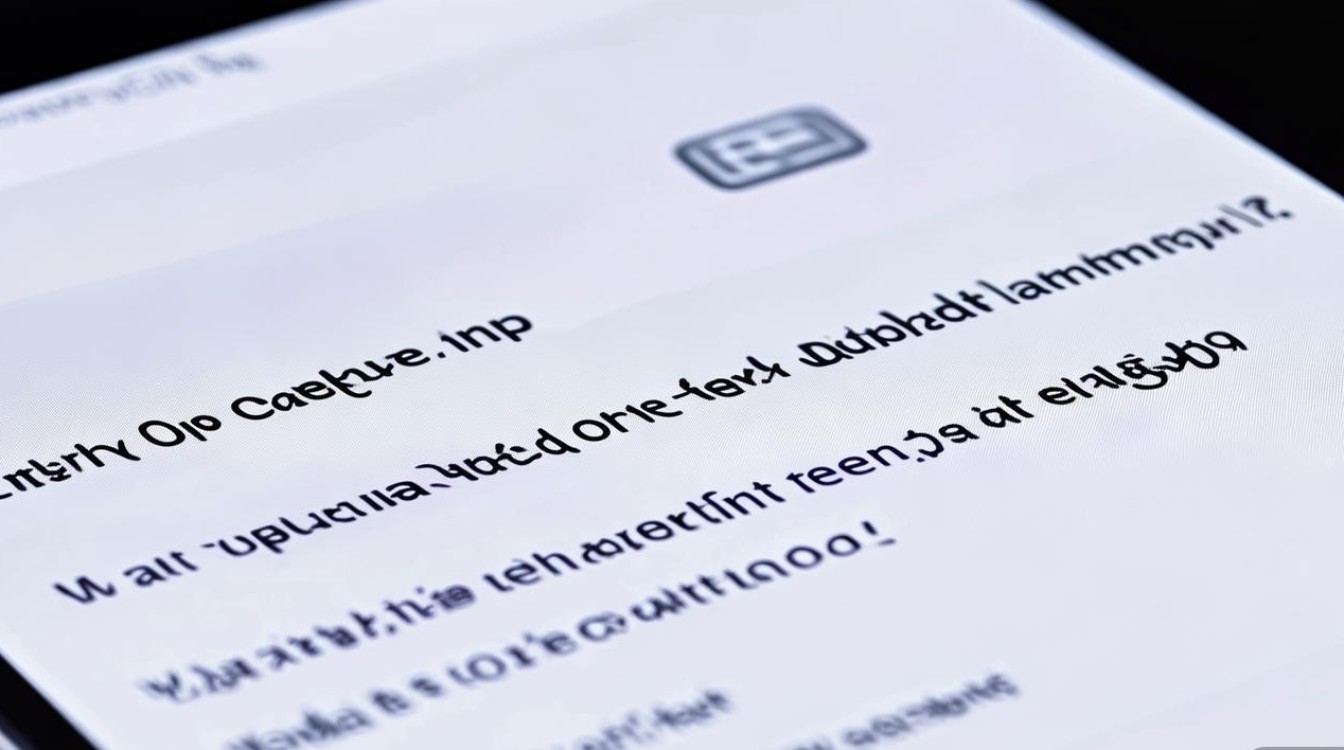
通过系统设置关闭日历闹钟
OPPO手机的系统设置中提供了统一管理闹钟的入口,适用于所有系统闹钟(包括日历关联的闹钟),操作步骤如下:
- 打开“时钟”应用:在桌面找到“时钟”图标并点击进入。
- 进入“闹钟”页面:底部导航栏选择“闹钟”选项。
- 查找日历闹钟:在闹钟列表中,日历关联的闹钟通常会显示日历名称或事件标题(如“会议”“生日”)。
- 关闭闹钟:点击目标闹钟右侧的开关按钮,将其切换为灰色状态即可关闭。
注意事项:

- 若闹钟未显示在列表中,可能是权限问题(需确保日历应用已授权“访问系统闹钟”)。
- 关闭后,该闹钟将不再触发,但日历事件本身仍会保留。
通过日历应用管理闹钟
部分OPPO日历应用(如“日历”或“ColorOS日历”)支持直接在事件中关闭提醒,具体操作:
- 打开“日历”应用:从桌面或应用列表进入。
- 找到目标事件:浏览日历视图,点击需要关闭闹钟的事件。
- 编辑提醒设置:进入事件详情页,找到“提醒”或“闹钟”选项。
- 关闭提醒:点击“提醒”后选择“无”,或关闭开关按钮。
不同版本差异:
- 部分ColorOS 13及以上版本的事件详情页需点击“更多”→“编辑”才能修改提醒设置。
- 第三方日历应用(如Google日历)需通过应用内设置关闭,路径可能略有不同。
常见问题与解决方法
若按上述操作仍无法关闭日历闹钟,可参考以下排查步骤:
| 问题现象 | 可能原因 | 解决方法 |
|---|---|---|
| 闹钟列表无日历提醒 | 权限未开启 | 前往“设置”→“应用管理”→“日历”→“权限”→开启“访问系统闹钟”或“显示悬浮窗”。 |
| 关闭后仍响铃 | 系统bug或重复闹钟 | 重启手机;检查“时钟”应用中是否存在同名闹钟(如手动创建的重复事件)。 |
| 无法编辑日历事件提醒 | 应用版本过旧 | 前往“应用商店”更新“日历”或“系统软件”至最新版本。 |
| 误触关闭闹钟 | 误操作或手势触发 | 检查“设置”→“系统导航”中是否启用了手势操作(如左右滑动误触),可改为虚拟按键。 |
额外建议:批量管理日历闹钟
若需关闭多个日历闹钟,可通过以下方式提高效率:
- 使用“勿扰模式”:临时关闭所有非重要提醒,路径为“设置”→“声音与振动”→“勿扰模式”。
- 删除重复事件:若闹钟源于重复的日历事件(如每周例会),直接删除事件可彻底清除关联闹钟。
- 第三方工具:借助“自动化”应用(如“MacroDroid”)创建规则,根据条件自动关闭特定日历闹钟。
关闭OPPO日历闹钟主要通过系统“时钟”应用或日历事件设置完成,若遇问题可从权限、系统版本或重复闹钟等角度排查,合理管理提醒不仅能避免干扰,还能提升日程规划的效率,如需进一步优化,建议定期清理冗余事件或利用勿扰模式平衡工作与生活需求。
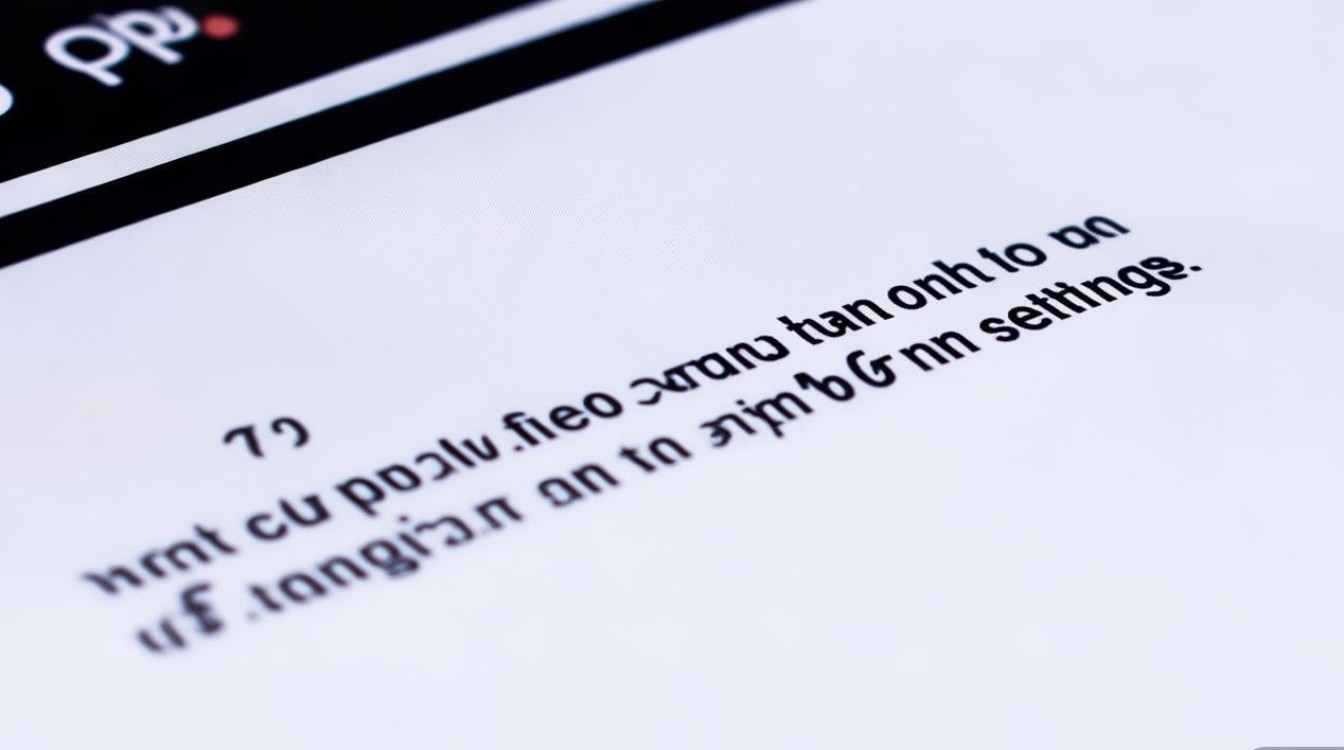
版权声明:本文由环云手机汇 - 聚焦全球新机与行业动态!发布,如需转载请注明出处。



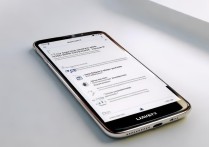


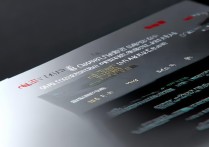





 冀ICP备2021017634号-5
冀ICP备2021017634号-5
 冀公网安备13062802000102号
冀公网安备13062802000102号